 Wie patcht man einen Cluster oder wie installiert man ein Service Pack auf einem Cluster? In der Regel geht man genauso vor, wie auf einem Single Server. Man sollte allerdings darauf achten, zuerst den passiven Node zu patchen und ggf. zu booten. Vor der Installation eines Hotfix oder eines Service Packs auf dem aktiven Node sind die Ressourcen auf den passiven, bereits aktualisierten, Node zu verschieben.
Wie patcht man einen Cluster oder wie installiert man ein Service Pack auf einem Cluster? In der Regel geht man genauso vor, wie auf einem Single Server. Man sollte allerdings darauf achten, zuerst den passiven Node zu patchen und ggf. zu booten. Vor der Installation eines Hotfix oder eines Service Packs auf dem aktiven Node sind die Ressourcen auf den passiven, bereits aktualisierten, Node zu verschieben.
Generell sollte man folgende Hotfixe unterscheiden:
» Security Patche (mit und ohne Reboot)
» Service Packs
» Exchange Hotfixe
Security Patche mit Reboot können wie bei einem alleinstehenden Server via WSUS verteilt werden, ein Reboot über die entsprechende GPO ist kein Problem, solange ein Zeitversatz für die Nodes eingerechnet wird. Idealerweise booten die DCs und die einzelnen Nodes zu unterschiedlichen Zeiten. Das betrifft auch Security Patche ohne Reboot.
Genauso wie bei Single Servern sollte man Patche immer in einer Testumgebung bzw. Testservern vorab installieren, um Imkompabilitäten und Probleme mit Treibern, Anti-Viren-Software oder weiterer Drittanbietersoftware auszuschließen.
Um ein Service Pack auf einem Cluster zu installieren, sollte man den Knoten anhalten, bevor man das Setup aufruft (Pause Node). Das Prozedere ist im folgenden KB Artikel detailliert beschrieben:
» http://support.microsoft.com/kb/174799/en-us
Die Service Pack Installation ist wie bei einem Patch abwechselnd möglich, man verfährt hier wie bei einem Rolling Upgrade. Sollte eine Installation tatsächlich nicht klappen, hat man bei einem Cluster noch den aktiven Node und kann ohne Downtime mittels eines Restores des passiven, defekten Nodes wieder zum ursprünglichen Stand zurückkehren.
Eine Besonderheit stellen Exchange 2003 Hotfixe und Service Packs dar, diese können i.d.R. nicht installiert werden, solange der Cluster Service noch läuft.
Man geht zur Installation ähnlich vor wie bei einem regulären Cluster, abgesehen davon, daß vor einem Aufruf des Setups der Cluster Dienst auf dem passiven Node gestoppt wird. Eine Downtime ist dafür ebenso nicht nötig. Im folgenden KB Artikel sind die einzelnen Schritte ausführlich beschrieben (Sektion ‚Clustered server‘):
» http://support.microsoft.com/kb/328839/en-us
Solange man die KB Artikel beherzigt und die Punkte Schritt für Schritt abarbeitet, geht einem die Installation von Service Packs oder Exchange Hotfixes auf einem Cluster recht einfach von der Hand.
Der Vorteil eines Clustersystems ist die Gewissheit zu jedem Zeitpunkt noch einen aktiven, funktionierenden Node online zu haben und der Wegfall des Zeitdrucks, den eine Downtime auf einem Single Server mit sich bringt.
Stay tuned,
N.Own
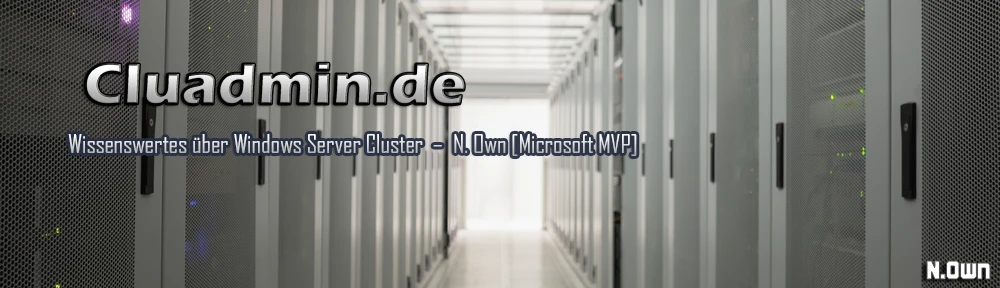
 Cluster.exe erlaubt es einem Cluster per Batch zu scripten. Folgender Befehl liest zB. den Status einer Clustergruppe aus und zeigt an, auf welchem Node diese aktiv ist:
Cluster.exe erlaubt es einem Cluster per Batch zu scripten. Folgender Befehl liest zB. den Status einer Clustergruppe aus und zeigt an, auf welchem Node diese aktiv ist: